Werbung
Als Eltern im digitalen Zeitalter 5 Apps für Eltern im digitalen ZeitalterCoole Websites und Apps weisen auf fünf Apps hin, die es im Internet-Zeitalter ein wenig einfacher machen, Eltern zu sein. Weiterlesen Sie haben wahrscheinlich Bedenken, wie Ihre Kinder Technologie einsetzen. Sie können ihnen zwar gute Grundsätze beibringen, aber es ist unmöglich, sie davon fernzuhalten jeder mögliche Internet-Betrug So schützen Sie sich derzeit vor drei der größten Online-BetrügereienDie Leute werden immer den Betrügern verfallen. Drei der derzeit verheerendsten Betrügereien haben Cyberkriminellen Hunderte Millionen Dollar eingebracht. Was können Sie tun, um sich zu schützen? Weiterlesen und alle expliziten Inhalte online auf eigene Faust.
Hier kommt die Kindersicherung ins Spiel. Wenn ja
habe diese Tools nie genutzt Was Sie über die Kindersicherung für PCs und Tablets wissen müssenIhre Kinder sind alt genug, um online zu gehen? Richten Sie eine App für Familiensicherheit oder Kindersicherung ein, um sie vor der dunklen Seite des Internets zu schützen. Wir zeigen Ihnen, was diese Tools leisten können. Weiterlesen Sie müssen viel nachholen. Lesen Sie weiter, um alles zu erfahren, was Sie über Kindersicherung wissen möchten. Wir werden ein wenig darüber berichten, wie sie funktionieren, wie die Steuerelemente auf bestimmten Geräten verwendet werden, und einige Empfehlungen geben.Inhaltsverzeichnis
§1- Wie funktioniert die Kindersicherung?
§2 - Hauptarten der Kindersicherung
§3 - Gerätespezifikationen
§4 - Zusammenfassung: Jetzt haben Sie die Kontrolle
§5- Wie ist Ihre Kindersicherung eingerichtet?
1. Wie funktioniert die Kindersicherung?
Lassen Sie uns zunächst ein wenig über die Kindersicherung im Allgemeinen und deren Verwendung diskutieren. Im Wesentlichen gibt es Kindersicherungen, um die Möglichkeiten von Kindern mit einem elektronischen Gerät einzuschränken. Dies ist ziemlich vage, und wie Sie sehen werden, erreichen verschiedene Formen der Kindersicherung dies auf bestimmte Weise.
#BeforeYouTube Ich wusste nie, dass Kindersicherung so wichtig ist. #Erziehung
- Xzamn (@Xzamn) 19. April 2016
Mit einigen Kindersicherungsmethoden können Sie verhindern, dass Kinder nach einer bestimmten Zeit einen Computer benutzen, oder ihre tägliche Bildschirmzeit begrenzen. Andere beschränken Video- oder Spielinhalte basierend auf ihren Bewertungen. Weitere Formen der Kindersicherung blockieren von Ihnen angegebene Websites oder Inhalte vollständig. Möglicherweise möchten Sie die Überwachung lieber einrichten, damit Sie überprüfen können, was Ihre Kinder auf ihren Geräten tun. Unabhängig von Ihrem Erziehungsstil finden Sie ein Steuerelement, das für Sie funktioniert.
Wir werden dies später behandeln, aber es ist wichtig, dies zu beachten Kindersicherung ist nicht kinderleicht. Während ein Kleinkind wahrscheinlich nicht in der Lage ist, das, was Sie eingerichtet haben, zu umgehen, ist dies nicht unmöglich für einen technisch versierten Teenager Top 8 Dinge zu tun, wenn Sie online gelangweilt sindVersuchen Sie, die Zeit totzuschlagen, finden aber nichts, was Ihre Aufmerksamkeit auf sich zieht? Hier sind einige lustige Dinge, die Sie online tun können, wenn Sie sich langweilen. Weiterlesen einen Weg finden, um Blockaden zu umgehen.
1.1 Die Notwendigkeit der Kindersicherung
Wenn Sie mit der mit dem Internet verbundenen Welt überhaupt nicht vertraut sind, wissen Sie möglicherweise nicht, wie viel online ist ist nicht kinderfreundlich So vermeiden Sie die Gefahren von Online-Werbung für KinderSie denken vielleicht, Sie sind klug genug, um manipulativer Werbung auszuweichen - und vielleicht sind Sie klug genug -, aber was ist mit Kindern? Online-Anzeigen richten sich zunehmend an immer jüngere Menschen. Was können wir tun? Weiterlesen . Musik mit expliziten Texten, gewalttätigen Videospielen, unzähligen Formen sexuellen Inhalts und vielen anderen Medienformen für Erwachsene ist nur wenige Klicks entfernt.
Ich habe gerade erfahren, dass die 9-jährige Enkelin einer Freundin seit ihrem sechsten Lebensjahr Pornos guckt. Keine Kindersicherung für Technik. Das ist Vernachlässigung von Kindern.
- Karen Swallow Prior (berüchtigter KSP) (@KSPrior) 7. Juli 2017
Die Gatekeeper eines Großteils davon, wie Google, haben es viel besser gemacht, das Schlimmste der letzten Jahre herauszufiltern. Es ist jedoch nicht schwer anzunehmen, dass ein Kind auf etwas zugreifen kann, das Sie lieber nicht sehen, auch nicht versehentlich. Wir sind nicht hier, um Ihnen zu sagen, wie Sie Eltern werden sollen, aber wir zeigen Ihnen gerne die Steuerelemente, die Sie nach Belieben verwenden können.
Egal, ob Sie ziemlich technisch sind oder nur gelegentlich einen Computer verwenden, wir erklären Ihnen, wie Sie unangemessene Inhalte für Ihre Kinder herausfiltern können.
2. Haupttypen der Kindersicherung
Nachdem wir die grundlegende abstrakte Funktion der Kindersicherung besprochen haben, wollen wir uns mit bestimmten Methoden befassen, um sie zu ermöglichen. Es gibt verschiedene „Kontrollebenen“, sodass Sie in den meisten Fällen mehrere davon gleichzeitig verwenden können.
2.1 Elterliche Optionen für Smartphones
Beginnen wir mit einer relevanten Methode. Kinder wissen heute, wie man ein Smartphone bedient, bevor sie überhaupt ihre Schuhe binden können. Wenn du bist Gib ihnen dein Handy, damit sie ein Spiel spielen können Top 5 Android-Spiele für Kleinkinder und KleinkinderWaren Sie schon einmal in einer Situation festgefahren, in der Sie Ihre Kinder für lange Zeit unterhalten mussten? Diese Apps können dabei helfen. Weiterlesen Für eine Weile möchten Sie definitiv nicht, dass sie auf bestimmte Apps zugreifen oder frei im Internet surfen.
Android
Unter Android können Sie ein zweites Konto für Ihre Kinder einrichten (oder einfach die folgenden Funktionen in Ihrem eigenen Konto aktivieren). In Kombination mit dem Deaktivieren von Google Play oder dem Hinzufügen von Kindersicherungen zum Herunterladen von Apps können Sie die von ihnen verwendeten Apps einschränken. Gehe zu Einstellungen> Benutzer und tippen Sie auf Nutzer hinzufügen. Führen Sie die Schritte zum Erstellen des zweiten Kontos aus. Wenn Sie aufgefordert werden, ein Google-Konto einzurichten, wählen Sie Überspringen wenn du Ich möchte nicht, dass sie Google Play verwenden So verwenden Sie Android ohne Google: Alles, was Sie wissen müssenMöchten Sie Android ohne Google verwenden? Kein Google, kein Problem. Hier ist eine Anleitung, wie Sie auf Ihrem Android-Gerät Google-frei werden, um die Privatsphäre wiederzugewinnen. Weiterlesen .
Wenn Sie ein Konto für sie hinzufügen, können Sie die Nutzung des Play Store einschränken. Öffnen Sie die Google Play-App in ihrem Konto, schieben Sie das linke Menü heraus und tippen Sie auf die Einstellungen. Schieben Sie nach unten zu Kindersicherung und erstellen Sie zuerst eine PIN. Anschließend können Sie Einschränkungen basierend auf der Kategorie festlegen.

Sie können beispielsweise auswählen, welche Filme basierend auf der MPAA-Bewertung (in den USA) angezeigt werden sollen, oder Apps / Spiele basierend auf der ESRB- (USA) oder PEGI- (Europa) Bewertung filtern. Wenn Sie nur möchten, dass sie Spiele mit der Bewertung E (Jeder) oder E10 + spielen, können Sie E10 + aktivieren, um dies zuzulassen. Alles, was über dieser Bewertung liegt, wie Teen, funktioniert nicht.
Dies ist nur ein Teil der Gleichung für Android. Obwohl es wichtig ist, Spiele einzuschränken, werden Ihre Kinder keine Filme im Play Store kaufen, es sei denn, Sie haben eine Kredit- oder Geschenkkarte hinzugefügt. Was wichtiger ist, sind kinderfreundliche Apps wie YouTube Kids. Diese modifizierte Version von YouTube wird gefiltert, um nur kinderfreundliche Inhalte anzuzeigen.
Danach checken Sie aus die besten Kindersicherungs-Apps für Android 5 besten Kindersicherungs-Apps für AndroidWenn Sie steuern möchten, was Ihre Kinder auf ihrem Android-Telefon oder -Tablet tun können, benötigen Sie eine dieser Apps. Weiterlesen um den Zugriff auf bestimmte Apps und mehr zu blockieren.
iOS
iOS nennt Kindersicherung Einschränkungen So verstecken und beschränken Sie Apps auf dem iPhoneMöchten Sie Apps auf Ihrem iPhone sperren, um den Zugriff Ihrer Kinder zu kontrollieren? Hier erfahren Sie, wie Sie Apps mithilfe der Bildschirmzeit einschränken. Weiterlesen und sie sind leicht zugänglich. Öffnen die Einstellungen auf Ihrem iPhone, iPad oder iPod Touch und besuchen Sie dann Allgemein> Einschränkungen. Zapfhahn Einschränkungen aktivieren Um sie zu verwenden, erstellen Sie einen Passcode. Sie müssen dies später eingeben, um diese Optionen zu ändern. Verlieren Sie diesen Code nichtoder Sie müssen Ihr Gerät zurücksetzen.
Nachdem Sie einen Code erstellt haben, sehen Sie sich die Liste der Apps und Funktionen an, die Sie deaktivieren können. Beispiele beinhalten Safari, FaceTime, iTunes Store, Installiere Apps, und mehr. Wenn der Schieberegler aktiviert ist, kann ihn jeder auf Ihrem Gerät verwenden. Wenn etwas nicht stimmt, kann es niemand benutzen. Wie bei Android können Sie auch Inhalte in iTunes und App Stores basierend auf Bewertungen blockieren.
Letztes Wort: Wenn Sie Ihr Kind Ihr Smartphone benutzen lassen (oder es alt genug ist, um ein eigenes zu haben), gibt es keinen Grund, auf die Verwendung dieser Steuerelemente zu verzichten. Sie sperren nicht jeden Aspekt des Geräts und sind möglicherweise ärgerlich, wenn Sie sie in Ihrem eigenen Konto verwenden (z. B. wenn Sie Safari auf Ihrem eigenen iPhone einschränken). Aber sie sind ein guter erster Schritt.
2.2 Browser-Steuerelemente
Es könnte Sie überraschen, zu erfahren, dass die meisten Internetbrowser keine integrierte Kindersicherung haben. Einige der folgenden Methoden beeinflussen, auf was Sie über einen Browser zugreifen können. In Chrome finden Sie jedoch keinen Abschnitt zur Kindersicherung. Sie können jedoch weiterhin einige Einschränkungen mit anderen Tools festlegen.
Sichere Suche
In jedem Browser können Sie einige Sicherheitskontrollen für wichtige Websites aktivieren. Gehen Sie zu Google und klicken Sie auf die Einstellungen Wählen Sie dann in der unteren rechten Ecke Sucheinstellungen. Oben auf der Seite sehen Sie ein Feld für Aktivieren Sie SafeSearch. SafeSearch ist nicht perfekt, filtert jedoch viele explizite Bilder und Suchergebnisse heraus.

Klicken Sie auf, um zu verhindern, dass jemand es einfach ausschaltet Sperren Sie SafeSearch Daneben. Sie müssen sich mit einem Google-Konto anmelden und dann bestätigen, dass Sie die Funktion sperren möchten. Dadurch wird in Ihrem Browser ein Cookie gesetzt, mit dem SafeSearch aktiviert bleibt, auch wenn Sie sich von Ihrem Google-Konto abmelden. Dies hindert ein technisch versiertes Kind natürlich nicht daran Cookies löschen So löschen Sie den Browserverlauf und setzen Microsoft Edge vollständig zurückWie einfach ist es, Ihren gesamten Browserverlauf zu löschen und den Browser auf Microsoft Edge in einen "sauberen" Zustand zurückzusetzen? Wir führen Sie Schritt für Schritt durch die Sache. Weiterlesen oder einfach mit einer anderen Suchmaschine. Außerdem müssen Sie dies in jedem Browser einzeln tun.
Auf YouTube kannst du aktivieren Eingeschränkter Modus, die eine ähnliche Funktion ausführt. Scrollen Sie zum Ende einer YouTube-Seite und klicken Sie auf Eingeschränkter Modus Taste. Wählen Auf und klicken Sie auf sparen um explizite Ergebnisse zu filtern. Wenn Sie sich anmelden, können Sie es auch sperren.
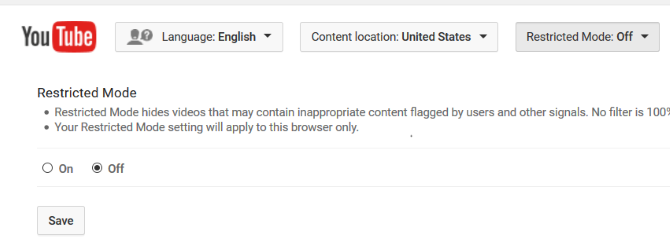
Browser-Add-Ons
Die andere Hälfte der Kindersicherung des Browsers sind Add-Ons. Eine Suche in der Erweiterungsbibliothek für Chrome Die besten Chrome-ErweiterungenEine Liste nur der besten Erweiterungen für Google Chrome, einschließlich der Vorschläge unserer Leser. Weiterlesen und Firefox wird Hunderte von Ergebnissen für diese bringen. Die meisten blockieren unangemessenen Inhalt automatisch und ermöglichen es Ihnen, Schlüsselwörter festzulegen, die den Zugriff auf Websites blockieren. Nachfolgend sind einige aufgeführt:
- Chrom:WebFilter Kostenlos, MetaCert Kindersicherung & Webfilter
- Feuerfuchs:FoxFilter, Porn Blocker
Abgesehen von der Fehlende Erweiterungen zur Kindersicherung in Microsoft Edge Die vollständige Liste der Microsoft Edge-BrowsererweiterungenMicrosoft Edge unterstützt jetzt Erweiterungen, aber die Bibliothek ist im Vergleich zu Chrome dürftig. Lassen Sie uns genau herausfinden, wie gut Edge-Erweiterungen im Vergleich zu den Angeboten von Chrome sind. Weiterlesen und Safari haben vor allem ein gemeinsames Problem: Ein sachkundiger Benutzer kann diese wie jede andere Erweiterung einfach deinstallieren.
Urteil: Die Verwendung von website-spezifischen Steuerelementen und das Filtern von Browsererweiterungen ist nicht die zuverlässigste Methode zur Kindersicherung. Ein Kind mit ein wenig Wissen kann einen anderen Browser oder eine andere Suchmaschine verwenden oder einfach die Filtererweiterung deinstallieren. Diese sind nur zum Schutz jüngerer Kinder nützlich, die nicht wissen, wie man Cookies löscht oder Browser-Add-Ons deinstallieren So bereinigen Sie Ihre Browser-Erweiterungen (auf einfache Weise)Wenn Sie regelmäßig coole Erweiterungen ausprobieren, ist es wahrscheinlich an der Zeit, die Add-Ons zu bereinigen, die Sie nicht mehr möchten, mögen oder benötigen. So geht's einfach. Weiterlesen .
2.3 Desktop-Betriebssystemsteuerelemente
Es hat eine Weile gedauert, aber sowohl Windows als auch MacOS verfügen jetzt über eine integrierte Kindersicherung. Im Gegensatz zu den oben genannten Browsermethoden sind sie zuverlässig, da Kinder sie nicht einfach deaktivieren können. Wir werden Linux wegen der Vielfalt der verfügbaren Geschmacksrichtungen nicht behandeln, obwohl einige dies argumentieren würden Linux ist großartig für Kinder 6 Gründe, um Ihre Kinder mit Linux zu startenComputer und ihre Betriebssysteme sind nicht gleich erstellt. Das Betriebssystem, das sie verwenden, ist wichtig, und Linux ist möglicherweise das beste, mit dem sie beginnen können. Sprechen wir darüber, warum. Weiterlesen .
Windows
Wir haben ausführlich darüber geschrieben Kindersicherung in Windows Überprüfen Sie die neuen Windows 10-KindersicherungsoptionenWindows 10-Kindersicherungsberichte bieten Details zum Online-Verhalten und zur Online-Aktivität Ihres Kindes. Einige Eltern sind entsetzt, andere begrüßen es. Schauen wir uns an, wie Sie diese Einstellungen verwenden, um Ihren Computer zu sichern. Weiterlesen , fassen wir hier zusammen. In Windows 10 sollten Sie Erstellen Sie ein gesperrtes Konto So sperren Sie Windows-BenutzerkontenWenn Sie Ihren Computer während Ihrer Abwesenheit verwenden, kann dies zu Problemen führen. Wir zeigen Ihnen, wie Sie Windows-Funktionen für Standardkonten oder untergeordnete Konten einschränken, damit andere Benutzer nicht auf vertrauliche Informationen zugreifen können. Weiterlesen Verwenden der Funktion "Untergeordnetes Konto". Auf diese Weise können Sie den Zugriff auf Apps im Windows Store einschränken, überprüfen, was Ihre Kinder auf dem Computer tun, und die Bildschirmzeit begrenzen.
Einige der Tools funktionieren jedoch nicht außerhalb von Microsoft Edge und Internet Explorer. Sie sollten dies daher ergänzen mit einer Drittanbieter-Kindersicherungs-App Die 6 besten Kindersicherungs-Apps für WindowsTun Sie genug, um Ihre Kinder online zu schützen? Eltern haben eine große Auswahl an Kindersicherungs-Apps zur Auswahl. Wir zeigen Ihnen die besten Tools für Windows. Weiterlesen .
Mac
Der Schutz Ihrer Kinder auf einem Mac wird dank integrierter Steuerelemente zum Kinderspiel. Um loszulegen, gehen Sie zu Apple-Menü> Systemeinstellungen und wählen Sie die Kindersicherung Möglichkeit. Wenn Sie die Meldung erhalten, dass keine Benutzer verwaltet werden müssen, wählen Sie Erstellen Sie ein neues Benutzerkonto mit Kindersicherung und folgen Sie den Schritten. Sie wählen dabei die Altersgruppe Ihres Kindes aus (4+, 9+, 12+, 17+).
Für vorhandene Konten können Sie auch die auswählen Benutzergruppen Option in SystemeinstellungenWählen Sie dann einen Standardbenutzer aus und wählen Sie Aktivieren Sie die Kindersicherung um es in ein verwaltetes Konto zu konvertieren. Sehen Unser Leitfaden zur Verwaltung von Mac-Konten So richten Sie mehrere Benutzerkonten auf Ihrem Mac einWie funktionieren Benutzerkonten auf einem Mac? Können Benutzer die Dateien des anderen lesen und bearbeiten? Was passiert, wenn Sie ein Benutzerkonto löschen? Weiterlesen Wenn Sie weitere Hilfe benötigen.
Zurück in Kindersicherung Klicken Sie auf die Seite, um Änderungen vorzunehmen, und geben Sie Ihren Benutzernamen und Ihr Passwort ein. Wählen Sie den Benutzer aus, den Sie verwalten möchten, und klicken Sie auf Aktivieren Sie die Kindersicherung. Von hier aus haben Sie verschiedene Möglichkeiten, die Nutzung Ihres Mac durch Ihr Kind einzuschränken.
Auf der Apps Seite können Sie überprüfen Verwenden Sie Simple Finder um das Durchsuchen von Dateien auf Ihrem Computer zu vereinfachen. Anwendungen einschränken Mit dieser Option können Sie eine bestimmte Liste von Apps angeben, die das Kind öffnen kann.
Das Netz Seite ist wichtig, da Sie zwischen drei Ebenen der Webfilterung wählen können. Uneingeschränkten Zugriff zulassen filtert dabei nichts Versuchen Sie, den Zugriff zu beschränken wird sein Bestes tun, um Inhalte für Erwachsene zu blockieren. Die restriktivste Option ist Erlauben Sie nur den Zugriff auf diese WebsitesHiermit können Sie eine festgelegte Liste von Seiten genehmigen.
Überprüf den Zeitbegrenzungen Registerkarte, um zu verhindern, dass Kinder zu bestimmten Zeiten den Computer benutzen. Klicken Sie abschließend auf Protokolle… Klicken Sie auf die Schaltfläche, um zu überprüfen, was Ihr Kind auf Ihrem Mac getan hat. Hier werden die von ihnen besuchten Websites, die von Safari blockierten Websites und die von ihnen verwendeten Apps angezeigt.
Es ist es wert? Diese Kindersicherung auf Betriebssystemebene ist eine hervorragende Verteidigungslinie. Die Möglichkeit, die von Ihrem Kind geöffneten Anwendungen einzuschränken und eine Liste genehmigter Websites anzugeben, ohne zusätzliche Software zu installieren, ist sehr praktisch.
2.4 Kinderspezifische Sites
In Verbindung mit anderen Tools finden Sie viele Tools auf Kinder ausgerichtet 10 fantastische Bildungswebsites für Kinder, die Sie mit einem Lesezeichen versehen müssenLernen sollte Spaß machen und für Kinder interaktiv sein. Die 10 besten Bildungswebsites für Kinder geben Ihren Kindern Computerzeit und helfen ihnen, alles von Wissenschaft bis Sozialkunde zu lernen. Weiterlesen . Diese Websites sind so konzipiert, dass sie das Internet genießen und gleichzeitig sicher sein können. In der Vergangenheit gab es ganze Webbrowser für Kinder, aber die meisten davon sind leider ausgestorben.
Anstelle von Google können Sie die Startseite Ihres Kindes auf einstellen Kiddle. Diese Suchmaschine ist nicht mit Google verbunden und richtet sich speziell an Kinder. SafeSearch ist immer aktiviert und ordnet die Suchergebnisse danach, wie nützlich sie für Kinder sind. Die ersten werden von den Redakteuren von Hand ausgewählt, während die späteren Ergebnisse leicht zu verstehen sind, auch wenn sie nicht speziell für Kinder sind.
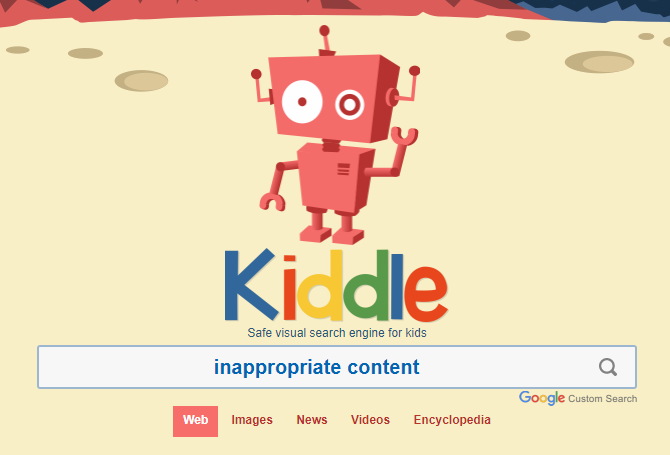
Zoodles ist ein Dienst, der Hunderte von kostenlosen Spielen, Videos, Büchern und anderen kinderfreundlichen Inhalten bietet. Diese stammen von verschiedenen Websites, die keinen unangemessenen Inhalt enthalten. Es ist ein kostenloser Dienst, aber Sie können für zusätzliche Funktionen auf die Premium-Version aktualisieren.
Wenn Ihre Kinder über Neuigkeiten informiert werden möchten, schauen Sie sich das an die besten kinderfreundlichen Nachrichtenseiten 8 Kindersichere Websites, auf denen Kinder die neuesten Nachrichten abrufen könnenEs gibt keine Nachrichten wie schlechte Nachrichten. Ich denke nicht, dass eine Diät mit schlechten Nachrichten für Kinder ganz richtig ist, bevor sie das richtige Alter erreicht haben. Einverstanden, Sie können die schlechten Winde nicht fernhalten, sondern nur ... Weiterlesen .
Wert: Kinderfreundliche Websites sind eine großartige Möglichkeit, Kinder mit dem Internet vertraut zu machen, ohne sie dem ganzen Mist da draußen auszusetzen. Sie müssen ihnen wahrscheinlich erlauben, auf mehr Websites als nur diese zuzugreifen, aber sie sind gute Homepages.
2.5 Sicherheitssuiten von Drittanbietern
Die meisten anderen Tools auf dieser Liste kosten nichts. Wenn Sie jedoch in eine komplette Sicherheitssuite investieren möchten, um Ihre Kinder zu schützen, Wir haben sieben der besten abgedeckt 7 Sicherheitstools für Familien, um Ihre Kinder online zu schützenWie in der realen Welt kann das Internet für Ihre Kinder manchmal ein beängstigender Ort sein. Es gibt einige großartige Apps und Tools, um sie sicher zu halten. Hier sind einige, die wir für die besten halten. Weiterlesen . Mit diesen Lösungen wie Net Nanny können Sie ihre Software auf allen Geräten installieren, die Ihre Kinder verwenden, unangemessene Websites blockieren, deren Nutzung überwachen und vieles mehr.
Mit den anderen Methoden können Sie die meisten der gleichen Ergebnisse erzielen. Wenn Sie jedoch eine vorgefertigte Lösung benötigen, sind diese Suiten gut geeignet.
Einen Versuch wert? Das Bezahlen einer Sicherheitssuite lohnt sich nicht. Mit anderen Methoden können Sie den Schutz für zu Hause kostenlos erhalten, und die Konfiguration der kostenpflichtigen Suite dauert mindestens so lange.
2.6 Routerschutz
Abhängig von Ihrem Router stehen Ihnen eine Reihe von Tools zum Filtern der Internetnutzung auf Netzwerkebene zur Verfügung. Da Ihr Router den gesamten Datenverkehr verarbeitet, der die Geräte Ihrer Familie verlässt, funktionieren die von Ihnen festgelegten Steuerelemente unabhängig vom Gerät oder Browser, den Ihr Kind verwendet.
Bei den meisten Routern können Sie sich über ein Webpanel - oder manchmal auch über eine App - anmelden und Ihre Einstellungen verwalten. Wir haben abgedeckt Die wichtigsten Einstellungen für die Kindersicherung Überwachen und Einschränken des Routerverkehrs: 4 Tipps und TricksWie stellen Sie sicher, dass Ihre Kinder tatsächlich in einer Schulnacht schlafen und nicht beim Streamen von Internetvideos aufbleiben? Weiterlesen . Von der Blockierung bestimmter Websites bis zur Protokollierung ihres Datenverkehrs können Sie über Ihren Router viel tun.
Urteil: Wenn Ihr Router sie unterstützt, nehmen Sie sich auf jeden Fall einen Moment Zeit, um die Kindersicherung zu aktivieren. Behalten Sie ein sicheres Passwort auf Ihrem Router So konfigurieren Sie Ihren Router, um Ihr Heimnetzwerk wirklich sicher zu machenDie Standard-Router-Einstellungen gefährden Ihr Netzwerk und ermöglichen es freeloading Fremden, die Breite zu verringern und möglicherweise Verbrechen zu begehen. Verwenden Sie unsere Zusammenfassung, um Ihre Standard-Router-Einstellungen zu konfigurieren und so den unbefugten Zugriff auf Ihr Netzwerk zu verhindern. Weiterlesen und Ihre Kinder haben keine einfache Möglichkeit, das zu umgehen, was Sie eingerichtet haben.
2.7 Kinderfreundliches DNS
Ähnlich wie beim Anpassen der Router-Einstellungen wird Ihr DNS-Anbieter geändert. Wenn Sie es nicht wussten, steht DNS für Domain Name System und übersetzt Website-Namen 5 raffinierte Möglichkeiten, DNS zu Ihrem Vorteil zu nutzenEiner der am meisten unterschätzten Teile des Internets ist das Domain Name System. DNS wird oft als Telefonbuch des Internets bezeichnet, ist jedoch weit mehr als nur ein Suchdienst. Weiterlesen (wie google.com) in IP-Adressen (wie 123.456.7.8), auf die Ihr Browser zugreifen kann. Standardmäßig wird DNS von Ihrem ISP verwaltet, Sie können dies jedoch mit einem Drittanbieter-Service überschreiben. Alternatives DNS ist bereits sicherer als der Standard 4 Gründe, warum die Verwendung von DNS-Servern von Drittanbietern sicherer istWarum ist eine Änderung Ihres DNS eine gute Idee? Welche Sicherheitsvorteile bringt es? Kann es Ihre Online-Aktivitäten wirklich sicherer machen? Weiterlesen , aber da sind Spezielle DNS-Anbieter für die Sicherheit von Kindern 5 DNS-Server zur Verbesserung Ihrer Online-SicherheitEin Wechsel Ihres DNS-Anbieters kann die Abwehrkräfte Ihres Computers gegen Online-Bedrohungen erheblich verbessern - aber welche sollten Sie wählen? Wir zeigen Ihnen fünf DNS-Anbieter, zu denen Sie heute wechseln können. Weiterlesen .
Eines der beliebtesten ist OpenDNS. Sie bieten einen kostenlosen Family Shield-Dienst an, der so konfiguriert ist, dass unangemessene Inhalte blockiert werden. Es ist sehr einfach zu bedienen: Klicken Sie auf Installationsanleitung unter OpenDNS Family Shield und notieren Sie sich die beiden aufgeführten IP-Adressen. Richten Sie Ihren Router am besten so ein, dass diese DNS-Einstellungen verwendet werden, damit jedes Gerät in Ihrem Netzwerk sie verwendet. Andernfalls müssen Sie jedes Gerät einzeln konfigurieren.
Folgen die Anweisungen für Heimrouter und Sie haben OpenDNS so konfiguriert, dass der gesamte Datenverkehr in Ihrem Netzwerk innerhalb von Minuten gefiltert wird.
Wert: Zusammen mit den Betriebssystemsteuerelementen ist dies wahrscheinlich die leistungsstärkste Internetfilteroption, die Sie haben. Das automatische Herausfiltern von Tausenden unangemessener Websites aus fünf Minuten Arbeit ist äußerst nützlich.
2.8 Bildschirmzeit begrenzen
Viele der besprochenen Methoden enthalten eine Option zum Begrenzen der Bildschirmzeit. Wenn Sie eine leistungsstärkere Lösung benötigen, sind wir hier genau richtig Die besten Tools, um zu verhindern, dass Kinder den Computer zu oft benutzen Die besten Tools zur Begrenzung der Online-Bildschirmzeit Ihrer KinderDie Zeit, die Kinder online verbringen, ist genauso wichtig wie das, was sie sehen. Dies sind die besten Tools, um die Bildschirmzeit Ihres Kindes im Internet und auf seinem Mobilgerät zu begrenzen. Weiterlesen .
Unsere Stellungnahme: Wenn Ihre Kinder zu oft Probleme mit der Verwendung von Geräten haben, ist die Verwendung eines dieser Geräte einen Versuch wert.
2.9 Erziehen und sprechen Sie mit Ihrem Kind
Auch wenn alles oben Genannte nützlich ist, kann nichts das Sitzen und ein ehrliches Gespräch mit Ihren Kindern ersetzen. Natürlich hängt das, was Sie besprechen, von ihrem Alter ab, aber ehrlich zu sein ist wichtig. Sprich darüber wie großartig das Internet ist Die über 100 besten Websites im InternetHier finden Sie die besten Websites im Internet, die alle Ihre Anforderungen erfüllen und in praktische Kategorien unterteilt sind, um das Surfen zu vereinfachen. Weiterlesen und wie man so viel machen kann. Aber lassen Sie sie auch wissen, dass es genau wie in der „realen Welt“ viele schlechte und unsichere Orte im Internet gibt, an die sie nicht gehen sollten.
Das Einstellen der Kindersicherung für Ihr Breitband zu Hause ist ein guter Anfang, aber Eltern müssen immer noch mit ihren Kindern sprechen. # Sicherheithttps://t.co/q0PSkcmNT2
- Benoy Ittyavirah (@benittyavirah) 4. Oktober 2016
Versichern Sie Ihren Kindern, dass sie jederzeit zu Ihnen kommen können Sehen Sie etwas online, das sie unangenehm macht Wie man mit Kindern über Sexting spricht (Experten zufolge)Sexting ist ein wachsendes Problem bei Teenagern. Aber wie spricht man das Thema an? Welche Informationen sollte ein Elternteil seinem Kind vermitteln? Hier ist der beste Rat von Experten. Weiterlesen . Teilen Sie ihnen Ihre erwarteten Grenzen und Grenzen der Bildschirmzeit mit. Mit den Tools, die vorhanden sind, um die von Ihnen besprochenen Regeln zu sichern - und nicht blind zu fordern -, ist es weniger wahrscheinlich, dass Ihre Kinder sie ablehnen.
Letztes Wort: Keine technische Kontrolle kann ein ehrliches Gespräch mit Ihren Kindern ersetzen.
3. Gerätespezifikationen
Mit den oben genannten Methoden können Sie die Kontrolle auf nahezu jedem Desktop- / Laptop-Computer oder Smartphone ausüben. Aber was ist mit dem Schutz Ihrer Kinder (oder Ihr eigenes Spiel speichert So schützen Sie Ihr Spiel spart auf jedem SystemWenn Sie jemals ein Videospiel wegen eines Stromausfalls oder einer Korruption verloren haben, wissen Sie, wie verheerend es sich anfühlt. So stellen Sie sicher, dass Sie nie wieder gespeicherte Daten verlieren. Weiterlesen ) auf die Vielzahl anderer Geräte? Werfen wir einen Blick auf einige der beliebtesten.
3.1 3DS-Kindersicherung
Die Portabilität des Nintendo 3DS und seine erstaunliche Bibliothek von Spielen 25 Nintendo 3DS-Spiele, die für jede Sammlung unverzichtbar sindDas 3DS bietet eine Vielzahl hervorragender Spiele. Sie sind sich nicht sicher, wo Sie anfangen sollen? Hier sind die 25 besten Titel des Systems, mit etwas für Fans aller Genres. Weiterlesen Machen Sie es zu einer beliebten Wahl für junge Spieler. Mithilfe der Kindersicherung können Sie einige Funktionen mit einer PIN blockieren. Wählen Systemeinstellungen Wählen Sie dann im 3DS-Startmenü die Option Kindersicherung. Befolgen Sie die Anweisungen, um eine PIN für die Kindersicherung zu erstellen, eine Sicherungsfrage festzulegen und eine E-Mail-Adresse hinzuzufügen, mit der Sie Ihre PIN zurücksetzen können.
Einmal eingerichtet, kann die 3DS-Kindersicherung Spiele basierend auf der Bewertung einschränken, den Internetbrowser und / oder Miiverse blockieren, 3D-Bilder für anwendbare Systeme deaktivieren und vieles mehr. Durch Aktivieren der Kindersicherung wird auch verhindert, dass einige Einstellungen, z. B. das Ändern der Internetoptionen, funktionieren.
3.2 Nintendo Switch
Der Nintendo Switch (unsere Bewertung Nintendo Switch Review: Spielen Sie Zelda auf der ToiletteNintendo ist zurück und erfindet sich nach der düsteren Leistung der Wii U neu. Der Switch ist eine Kombination aus Leistung der Heimkonsole in einem tragbaren Paket - die besten Teile der Marken Wii und DS. Weiterlesen ) bietet eine Smartphone-App zur Verwaltung der Kindersicherung. Sie können sie auf dem System initialisieren und später auf Ihrem Telefon verwalten.
Um zu beginnen, gehen Sie zu Systemeinstellungen Scrollen Sie im Menü Switch nach unten zu Kindersicherung> Einstellungen für Kindersicherung. Wählen Verwenden Sie diese Konsole und dann Einschränkungsstufe. Sie können eine voreingestellte Stufe basierend auf dem Alter Ihres Kindes auswählen oder von Hand ändern. Es unterstützt auch das Einschränken von Spielen basierend auf der Bewertung und das Blockieren der Kommunikation mit anderen Spielern. Wenn Sie fertig sind, wählen Sie Speichern> OK und legen Sie eine PIN fest, um die Steuerelemente zu schützen.
Danach können Sie die Switch Parental Controls App für herunterladen Android oder iOS. Dann folgen Sie Anweisungen von Nintendo zum Verknüpfen der App mit Ihrer Switch-Konsole.
3.3 PS4
Mit der PS4 können Sie nicht nur Spiele, sondern auch andere Funktionen des Systems einschränken, z. B. das Abspielen von Blu-Ray-Discs und die Verwendung des Webbrowsers. Wählen Sie zunächst aus die Einstellungen im Home-Menü der PS4. Dann besuchen Kindersicherung> Beschränken Sie die Verwendung von PS4-Funktionen. Sie werden aufgefordert, Ihren Passcode für die Kindersicherung einzugeben. Die Standardeinstellung lautet 0000. Stellen Sie sicher, dass Sie auf klicken Kennwort ändern Wenn Sie fertig sind, wird dies nicht als Standard festgelegt.
Hier kannst du die oben aufgeführten Funktionen deaktivieren und verhindern, dass sich dein Kind mit einem neuen Konto bei der PS4 anmeldet. Wählen Spiele um die Bewertung von anzupassen Spiele, die Ihr Kind spielen kann 7 Spiele, die alle PlayStation 4-Besitzer kaufen solltenHast du eine neue PS4 für Weihnachten? Benötigen Sie einige Spiele, um darauf zu spielen? Hier sind ein paar Spiele, die jeder PS4-Besitzer besitzen sollte! Weiterlesen . Sony verwendet für diese ein etwas verwirrendes „Level“ -System - je höher der Level, desto weniger restriktiv die Steuerung.

Blättern Sie durch diese und finden Sie das Beste für das Alter Ihres Kindes - zum Beispiel Stufe 5: 12 Jahre oder älter (Annäherung) ermöglicht Spiele bis zu einer Teen-Bewertung. Wählen Blu-ray Disc / DVD um eine ähnliche Einschränkung für Filme festzulegen.
Besuchen Sie, um eine PIN für Ihr eigenes Konto festzulegen, damit sich Ihr Kind nicht wie Sie anmelden kann Einstellungen> Benutzer> Anmeldeeinstellungen> Passcode-Verwaltung und fügen Sie einen Passcode hinzu, um Ihr Profil einzuschränken. Beachten Sie, dass dies vom Code der Kindersicherung abweicht.
3.4 Xbox One
Die Xbox One bietet ähnliche Steuerelemente. Wir haben die Grundlagen in behandelt unser Leitfaden zu nützlichen Xbox One-Einstellungen 10 nützliche Xbox One-Einstellungen, die Sie möglicherweise verpasst habenWenn Sie eine Xbox One haben, sollten Sie diese nützlichen Einstellungen kennen, die in Ihrer Konsole versteckt sind. Hier sind zehn, mit denen Sie die Xbox nach Ihren Wünschen anpassen können. Weiterlesen . Im Gegensatz zur PS4, die konsolenweite Steuerelemente verwendet, können Sie mit der Xbox One nur Einschränkungen für einzelne Konten festlegen. Daher müssen Sie Ihrem System ein untergeordnetes Konto hinzufügen, falls Sie dies noch nicht getan haben.
Wenn Ihr Kind noch kein eigenes Xbox One-Konto hat, drücken Sie die Taste Xbox Taste auf Ihrem Controller, um zum Home-Menü zu springen. Tippen Sie links, um das Menü zu öffnen, und klicken Sie dann auf die Einstellungen Ausrüstung. Wählen Alle Einstellungen, dann besuchen Sie die Konto Registerkarte links. Klicken Familie, dann Zur Familie hinzufügen.
Jetzt können Sie ein vorhandenes Konto auf Ihrem System auswählen, um ein untergeordnetes Konto zu werden. Wenn Sie keine anderen Konten haben, klicken Sie auf Neue hinzufügen. Lassen Sie Ihr Kind sich mit ihrem anmelden vorhandenes Microsoft-Konto 5 Sicherheitstipps bei der Verwendung eines Microsoft-KontosOhne ein Microsoft-Konto können Sie einen Großteil der neuen Windows 8-Benutzeroberfläche nicht verwenden. Das Konto, bei dem Sie sich bei Ihrem Computer anmelden, ist jetzt ein Online-Konto. Dies wirft Sicherheitsbedenken auf. Weiterlesen oder erstellen Sie bei Bedarf eine neue. Führen Sie als Nächstes den Standardeinrichtungsprozess für ein neues Xbox-Konto durch. Wählen Zur Familie hinzufügen um es als untergeordnetes Konto hinzuzufügen.
Sobald Sie das Konto hinzugefügt haben, gehen Sie zu Einstellungen> Familie und klicken Sie auf das entsprechende Konto. Sie können verwalten Datenschutz und Online-Sicherheit Kommunikationsfunktionen einzuschränken, Zugriff auf Inhalte um bestimmte Spiele und Apps zu blockieren, und Webfilterung um Websites bei Verwendung von Edge zu blockieren.
Wenn Ihr Kind nun versucht, eine blockierte Aktion auszuführen, müssen Sie Ihr Passwort eingeben, um dies zuzulassen.
3.5 Kindle Fire
Wir haben bereits Android und iOS behandelt, aber der Kindle Fire ist etwas anders. Während du Vielleicht möchten Sie kein Feuer für Ihre Kinder kaufen Warum Sie kein Amazon Fire Tablet für Ihre Kinder kaufen solltenWir empfehlen, das Amazon Fire-Kindertablett für Ihre Kinder nicht zu kaufen. Hier ist, warum es ein schlechtes Gerät ist und was man stattdessen bekommt. Weiterlesen Zunächst können diejenigen, die bereits eine haben, die Kindersicherung für diese kinderfreundlichen Geräte einrichten.
Wischen Sie zunächst vom oberen Bildschirmrand nach unten und tippen Sie auf die Einstellungen, dann Kindersicherung. Drücken Sie den Schalter, um die Kindersicherung zu aktivieren, und geben Sie ein Passwort ein und bestätigen Sie es. Schauen Sie sich anschließend die verfügbaren Optionen an. Sie können den Webbrowser, die Kamera, Social Sharing und mehr deaktivieren. Wenn Sie möchten, können Sie sogar die Verbindung zu Wi-Fi deaktivieren, um das Gerät wirklich zu sperren.
Eine Alternative für Fire-Tablets ist das Einrichten eines eindeutigen Profils für Ihr Kind. Öffnen die Einstellungen wieder und gehe zu Profile & Familienbibliothek. Zapfhahn Fügen Sie ein untergeordnetes Profil hinzu und Sie können ein spezielles Konto für ein Kind (mit einer vereinfachten Benutzeroberfläche) oder ein Konto hinzufügen Teen Profil (mit einer Standardschnittstelle). Mit diesen Konten können Sie Tageslimits festlegen, diese vor dem Genießen der Unterhaltung lesen oder bestimmte Aktivitäten einschränken. Somit ist das Feuer tatsächlich eine der besten Plattformen, um ein spezielles kinderfreundliches Profil zu erstellen.
@Amazonas hat es mit der Kindle Fire Kids Edition geschafft. Kindersicherung, Inhaltsfilter und Nutzungsbeschränkungen sind äußerst wichtig. Auch billig!
- Andrew Miller (@AndrewCMiller) 14. Dezember 2016
Ziehen Sie zum Wechseln des Kontos oben auf dem Bildschirm nach unten und tippen Sie oben rechts auf das Profilsymbol. Öffne das Freizeit App, um Informationen zur Nutzung Ihres Kindes anzuzeigen.
4. Zusammenfassung: Jetzt haben Sie die Kontrolle
Zu diesem Zeitpunkt kennen Sie die verschiedenen Formen der Kindersicherung und wissen, wie Sie sie auf allen Ihren Geräten aktivieren können. Bevor wir schließen, wollen wir kurz einige letzte Punkte besprechen.
4.1 Kindersicherung bei mehreren Kindern
Sobald Sie die Kindersicherung eingerichtet haben, fragen Sie sich möglicherweise, wie Sie sie am besten mit mehreren Kindern verwalten können, insbesondere mit Kindern unterschiedlichen Alters. Leider ist die Beantwortung etwas schwierig, da sie je nach Gerät unterschiedlich ist.
Auf einigen Plattformen, wie dem Fire Tablet von Amazon, der Xbox One und macOS, können Sie individuelle Profile für jedes Ihrer Kinder verwalten. Für diese empfehlen wir, für jedes Kind ein eigenes Konto einzurichten. Vielleicht kann Ihr 14-Jähriger Spiele mit der Bewertung Teen auf der Xbox spielen, aber Sie möchten einen Sechsjährigen auf beschränken Alle bewerteten Spiele 5 Kinder-Videospiele, die Sie auch genießen werdenSo wie Sie diesen Animationsfilm genauso genießen wie die Kinder, für die er gemacht wurde, hat die Welt der Videospiele einige großartige Titel, die über Jahrhunderte hinweg ansprechen. Weiterlesen . Sie können ihre Profile an die individuellen Bedürfnisse jeder Person anpassen.
bekam zwei Feuer für Kinder im Alter von 6 und 9 Jahren. mit dem Ziel, mehr zu lesen und weniger YouTube. Ich habe das Gefühl, ich könnte eine Arbeit über Kindersicherung schreiben
- Garyorenstein (@garyorenstein) 7. Juni 2016
Andere Formen der Kindersicherung funktionieren systemweit, z. B. PS4 oder iOS. Sobald Sie eine Einschränkung festgelegt haben, muss jeder, der das Gerät verwendet, die Einschränkung einhalten oder den Passcode kennen, um sie zu überschreiben. In diesen Fällen empfehlen wir Einstellen der Steuerung zum Schutz der jüngsten Person, die das Gerät verwendetund bei Bedarf überschreiben.
Angenommen, Sie haben die Kindersicherung auf Ihrer PS4 eingestellt, damit Ihr Sechsjähriger keine unangemessenen Spiele spielt. Sie sind damit einverstanden, dass Ihr 14-Jähriger Spiele mit Teen-Rating spielt. Sie müssen ihm also das Passwort anvertrauen oder es für ihn eingeben, wenn er spielen möchte.
Letztendlich ist die Kindersicherung nicht immer besonders praktisch. Es ist jedoch wichtiger, Ihre Kinder zu schützen.
4.2 Achten Sie auf Problemumgehungen
Wir haben oben einige Fallstricke erwähnt, daher ist es klar, dass kluge Kinder können die Kindersicherung umgehen 7 Möglichkeiten, wie Ihre Kinder die Kindersicherungssoftware umgehen könnenNur weil Sie ein Sicherheitsnetz in der Kindersicherungssoftware installiert haben, bedeutet dies nicht, dass Ihre Kinder keinen Weg finden, darin zu navigieren. So machen sie es! Weiterlesen . Ob grundlegende Methoden wie das Deinstallieren von Browsererweiterungen oder die Verwendung eines anderen Geräts oder verschlagenere Methoden wie das Durchlaufen eines Proxyservers oder das Zurücksetzen von Geräteoptionen, sie finden möglicherweise einen Weg.
Das beste Gegenmittel gegen dieses potenzielle Problem ist die Kommunikation mit Ihren Kindern. Natürlich möchten Sie nicht darlegen, wie Sie die Steuerelemente besiegen können, sondern sie wissen lassen, dass Sie sie installiert haben, um sie zu schützen. Seien Sie offen für ihre Anfragen, Inhalte zu entsperren. Je weniger drakonisch Sie sind, desto unwahrscheinlicher ist es, dass Ihre Kinder versuchen, sich in der Kindersicherung herumzuschleichen.
4.3 Zusammenfassung und Empfehlungen
Wir haben im gesamten Artikel Hinweise und Tipps gegeben. Falls Sie jedoch nicht alles durchgearbeitet haben, finden Sie hier eine Zusammenfassung unserer Empfehlungen zum Einrichten der Kindersicherung:
- Die DNS-Filterung ist einfach, kostenlos und blockiert mit geringem Aufwand unzählige unangemessene Inhalte. Die Erziehungsstrategie eines jeden ist anders, aber nicht viele werden Einwände gegen das Blockieren von Pornos, Glücksspielen und andere gefährliche Orte Welche Websites infizieren Sie am wahrscheinlichsten mit Malware?Sie könnten denken, dass Pornoseiten, das Dark Web oder andere unappetitliche Websites die wahrscheinlichsten Orte sind, an denen Ihr Computer mit Malware infiziert wird. Aber du würdest dich irren. Weiterlesen von ihren Häusern. Dies ist ein guter Schritt für jede Familie.
- Verwenden Sie die für Sie am besten geeigneten Betriebssystemsteuerelemente. Nach der DNS-Filterung ist die nächstbeste „Ebene“ die Betriebssystemsteuerung. Nutzen Sie die Zeitlimits, Website-Blockierungs- und Protokollierungsfunktionen von Windows und macOS. Sie kosten nichts und sind für Kinder nicht leicht zu besiegen.
- Verwenden Sie für andere Geräte nach Bedarf die Kindersicherung. Wenn Ihr Kind regelmäßig mit Ihrem Tablet spielt, wenn Sie nicht aufpassen, sollten Sie wahrscheinlich die Kindersicherung konfigurieren. Wenn Ihr Kind jedoch nicht wirklich Videospiele spielt, gibt es nicht viel Grund, sich über die Kindersicherung auf Ihrer PS4 zu ärgern. Verstecke einfach die Spiele mit Altersfreigabe.
- Sie benötigen keine Browsererweiterungen oder Sicherheitssuiten. Browser-Erweiterungen sind zu einfach zu entfernen, und Software mit vollem Funktionsumfang ist teuer. Einige bieten großartige Funktionen, aber für die meisten Menschen lohnt es sich nicht, dafür zu bezahlen.
- Welche Websites Sie zulassen und blockieren, liegt bei Ihnen. Einige Eltern möchten eine Liste der genehmigten Websites erstellen und alles andere blockieren, weil sie befürchten, dass ihre Kinder selbst auf einer Website wie Wikipedia explizite Inhalte finden könnten. Andere möchten die schlimmsten Straftäter blockieren, haben aber nichts dagegen, dass ihre Kinder sonst im Internet surfen.
- Sprechen Sie mit Ihren Kindern. Bei allem, was wir hier gesagt haben, ist es wichtig, offen und ehrlich zu sein.
5. Wie ist Ihre Kindersicherung?
Das ist alles, was Sie über Kindersicherung wissen müssen! Jetzt können Sie sie nach Bedarf einrichten, konfigurieren und durchsetzen. Hoffentlich sind die angebotenen Steuerelemente für die von Ihnen verwendeten Geräte für Ihre Familie nützlich. Neben der richtigen Elternschaft ist die Kindersicherung großartig, damit Kinder die großartigen Geräte genießen können, die wir jeden Tag verwenden, und sie trotzdem sicher aufbewahren. Und sie sparen Ihnen viel Arbeit!
Weitere Informationen finden Sie unter Wofür Jugendliche nicht möchten, dass Eltern wissen, wofür sie ihre Telefone verwenden Wofür Ihr Teenager nicht möchte, dass Sie wissen, dass er sein Telefon benutztEs ist kein Geheimnis, dass die Nutzung sozialer Medien bei Teenagern weit verbreitet ist - aber was genau tun sie, wenn sie den ganzen Tag auf ihr Telefon oder ihren Computer starren? Weiterlesen , und Möglichkeiten, wie Sie sich über Videospiele informieren können 4 Möglichkeiten, wie Eltern sich über Videospiele informieren könnenDie einzige Möglichkeit für Eltern, sich vor ihren Nachkommen zu schützen, wenn sie Videospiele spielen, mit denen sie nicht einverstanden sind, besteht darin, sich über sie zu informieren. Schließlich ist es unmöglich, etwas zu überwachen, ohne es vorher zu verstehen. Zum Glück da ... Weiterlesen .
Was ist Ihre Kindersicherungsstrategie? Wussten Sie über alle Methoden Bescheid, die wir besprochen haben? Eltern, wir möchten hören, was Sie in den Kommentaren denken!
Ben ist stellvertretender Redakteur und Sponsored Post Manager bei MakeUseOf. Er hat einen B.S. in Computerinformationssystemen am Grove City College, wo er Cum Laude mit Auszeichnung in seinem Hauptfach abschloss. Er hilft gerne anderen und liebt Videospiele als Medium.

